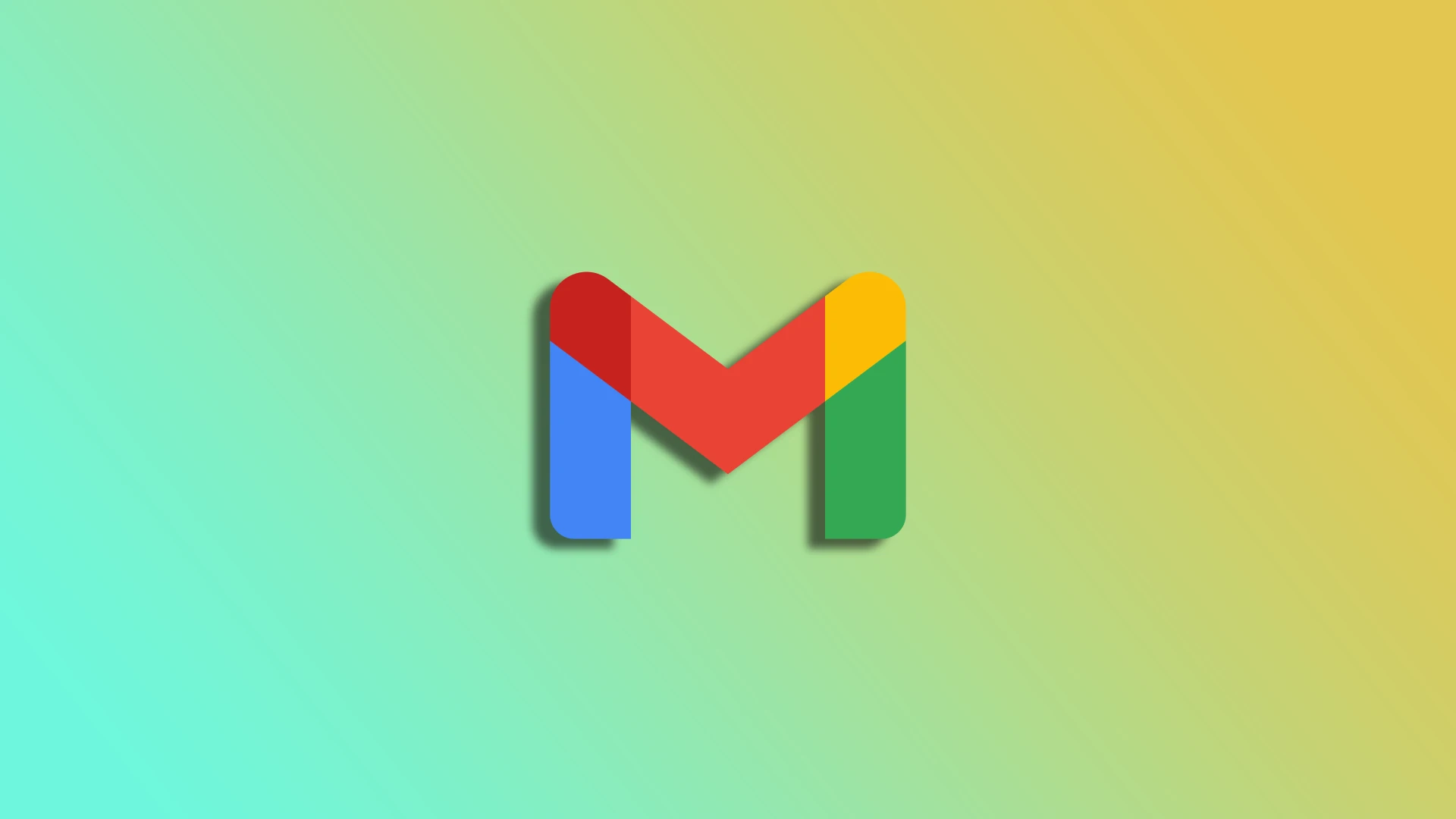Gmail, en av de mest populære e-posttjenestene i verden, forstår betydningen av passordsikkerhet og tilbyr brukerne en enkel prosess for å tilbakestille passordet ved behov. Enten du har glemt Gmail-passordet ditt eller mistenker at uvedkommende har fått tilgang til det, kan du tilbakestille det ved hjelp av PC-en eller mobilenheten.
I likhet med alle andre tjenester har Google en «Glemt passord?»-knapp. Med den kan du endre passordet ditt selv om du ikke husker det. Du bør også vite at passordene vil bli endret for Gmail og andre Google-tjenester. Med andre ord for hele Google-kontoen.
La oss se nærmere på hvordan det fungerer.
Slik tilbakestiller du Gmail-passordet ditt på en PC
La oss se på to situasjoner.
Du kan passordet
Hvis du husker passordet ditt, men bare vil tilbakestille det av sikkerhetsgrunner, kan du følge disse trinnene:
- Åpne en nettleser på PC-en og gå til google.com.
- Klikk deretter på profilikonet øverst til høyre og velg Administrer Google-kontoen din.
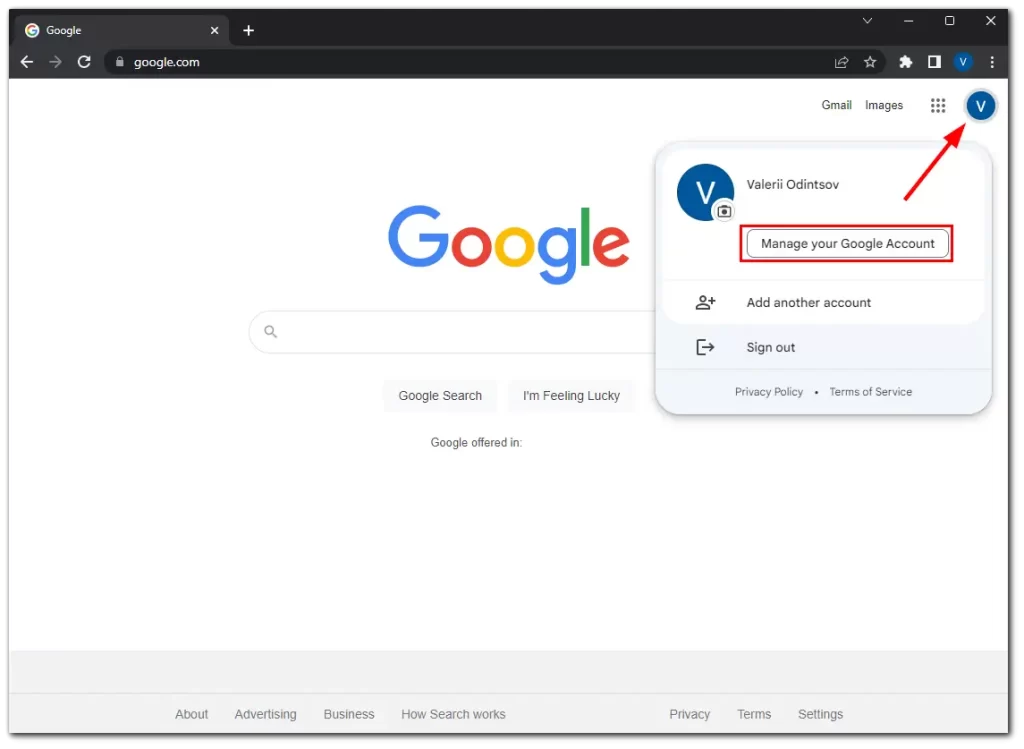
- Deretter går du til fanen Sikkerhet, blar nedover og klikker på Passord.
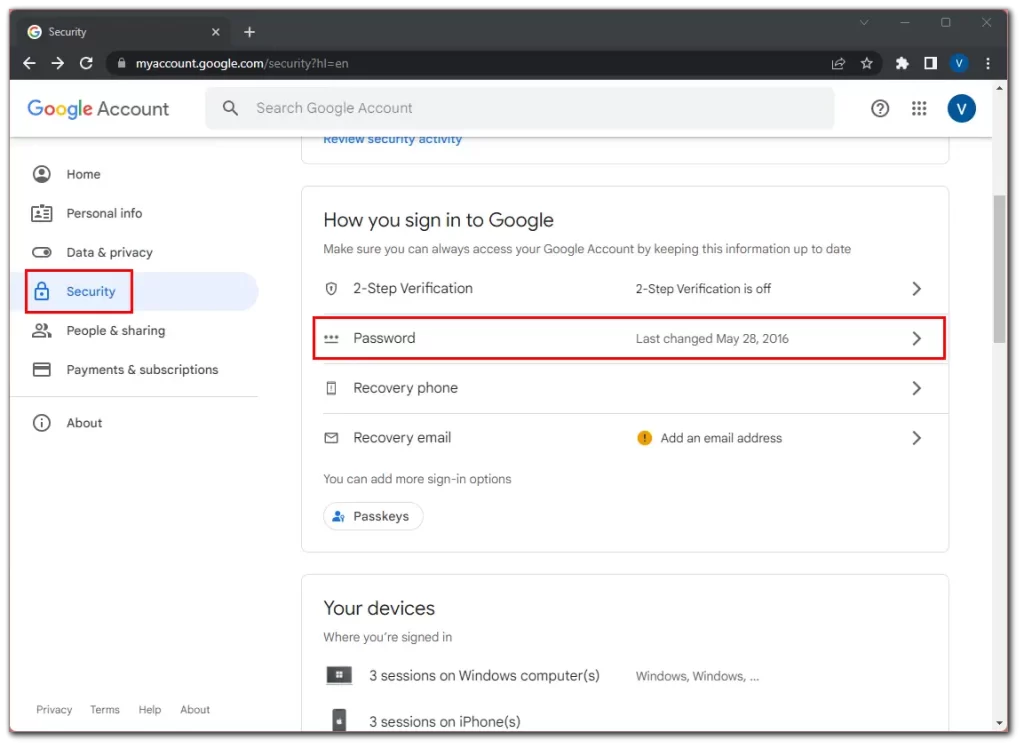
- Bekreft at det er deg ved å skrive inn ditt nåværende passord og klikk på Neste.
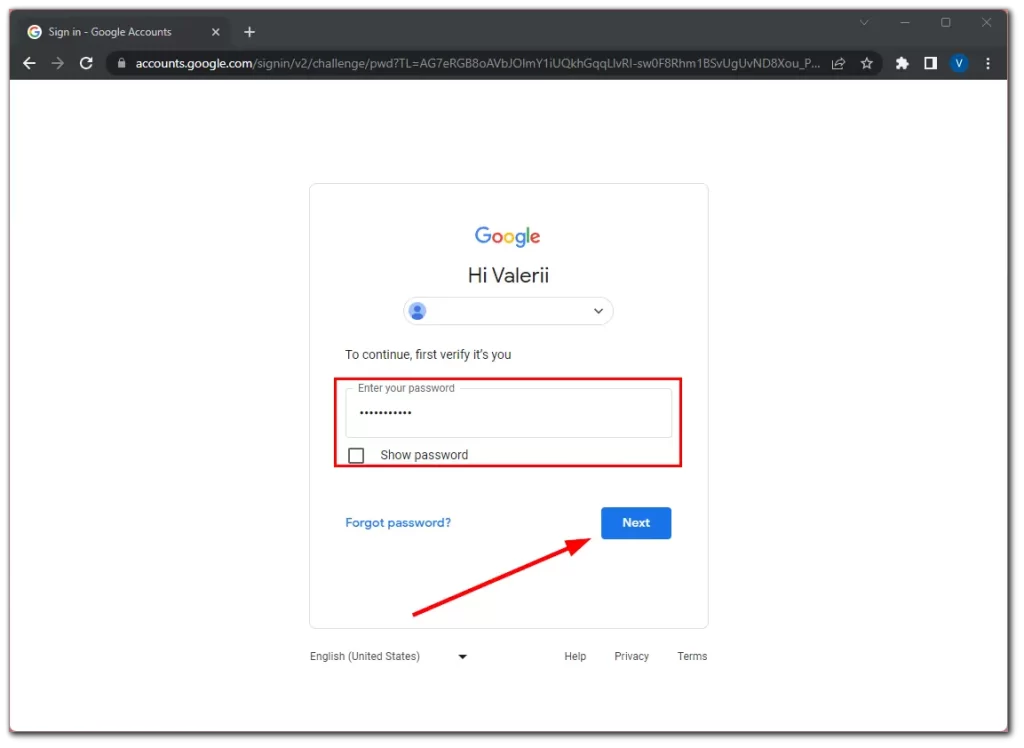
- Skriv inn det nye passordet og bekreft det.
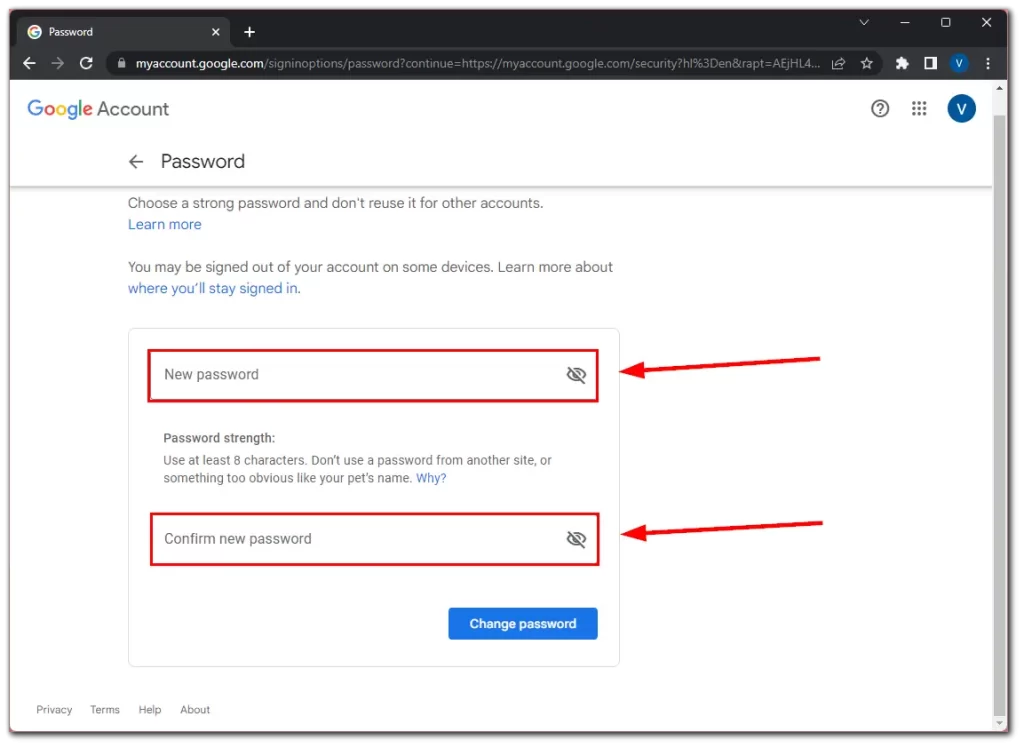
- Til slutt klikker du på Endre passord og bekrefter denne handlingen.
Skriv inn et sterkt og unikt passord. Prøv å bruke en kombinasjon av store og små bokstaver, tall og symboler for å øke sikkerheten til Gmail-kontoen din. Unngå å bruke informasjon som er lett å gjette, for eksempel navn, fødselsdager eller vanlige fraser.
Du glemte passordet
Hvis du ikke husker Google-passordet ditt og ikke engang kommer inn på kontoen din, gjør du følgende:
- Gå til google.com og klikk på påloggingsalternativet.
- Klikk deretter på Glemt passord?
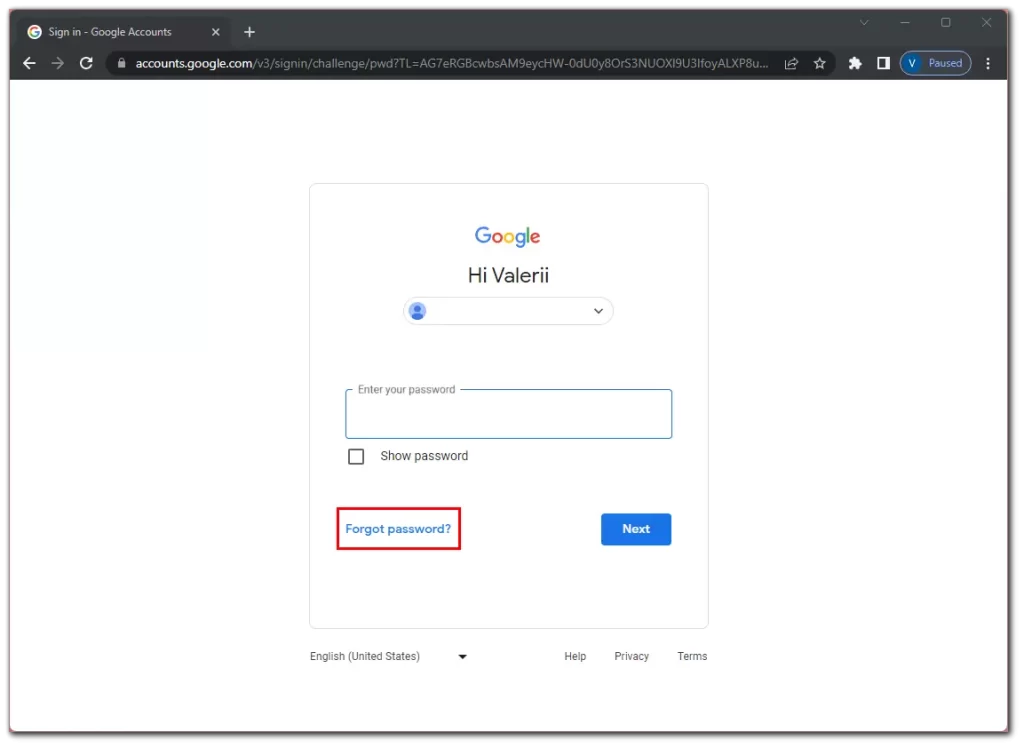
- For å sikre at kontoen din er trygg, vil Gmail kreve at du bekrefter identiteten din. Du vil bli presentert for ulike alternativer, for eksempel å motta en bekreftelseskode via tekstmelding eller en telefonsamtale til det tilknyttede telefonnummeret ditt. Alternativt kan du velge å motta en gjenopprettings-e-post på den sekundære e-postadressen din hvis du oppga en slik under kontooppsettet.
- Når det er bekreftet, klikker du på Oppdater passord.
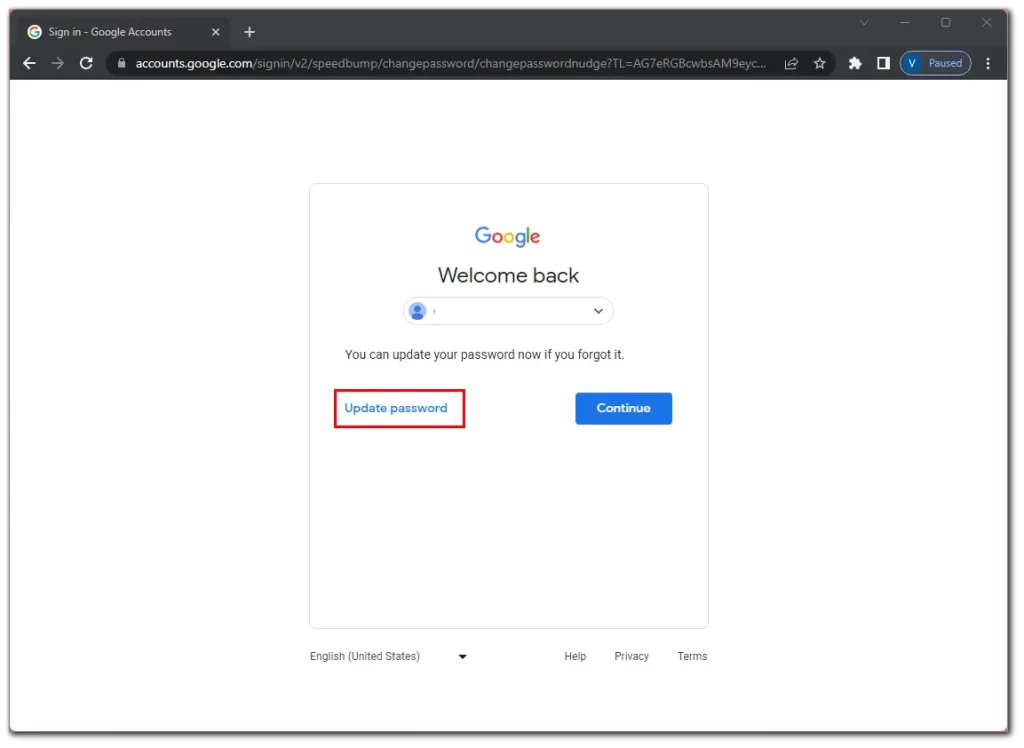
- Skriv inn det nye passordet og bekreft det.
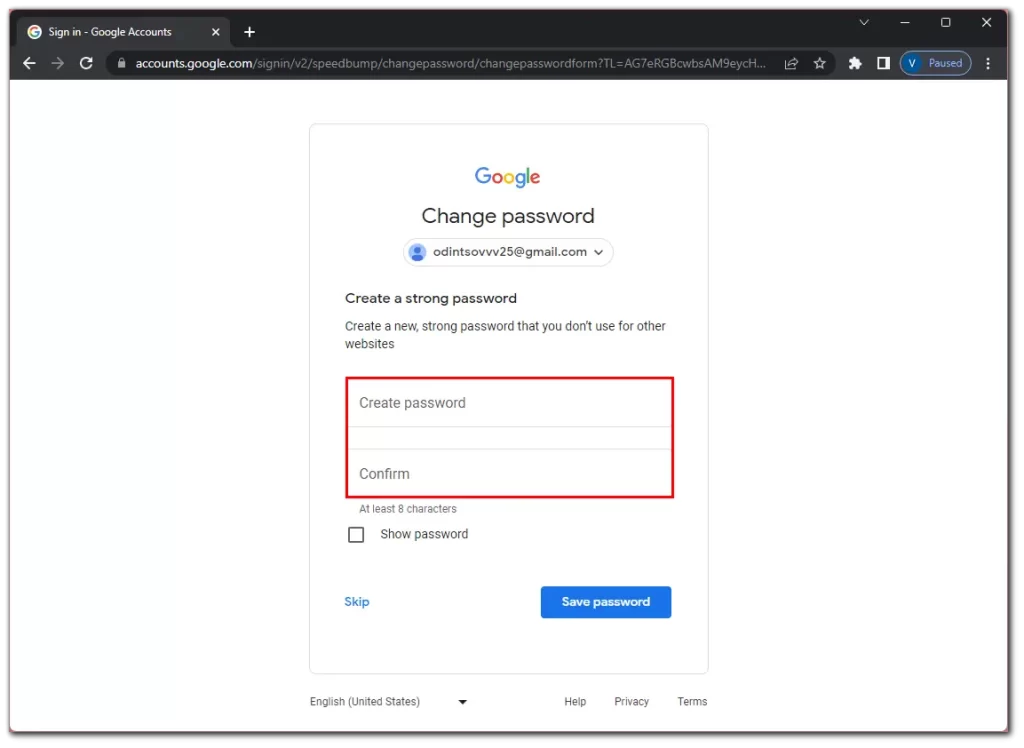
- Til slutt klikker du på Lagre passord.
Når du har fullført disse trinnene, oppdaterer Gmail passordet ditt, og du blir omdirigert til innboksen til Gmail-kontoen din.
Slik tilbakestiller du Gmail-passordet ditt på en mobil enhet
Å tilbakestille passordet på en mobil enhet er faktisk det samme som på en PC. Så la oss også dele opp de to scenariene.
Du kan passordet
Gjør følgende:
- Åpne Gmail på smarttelefonen og trykk på profilikonet øverst til høyre på skjermen.
- Velg Administrer Google-kontoen din.
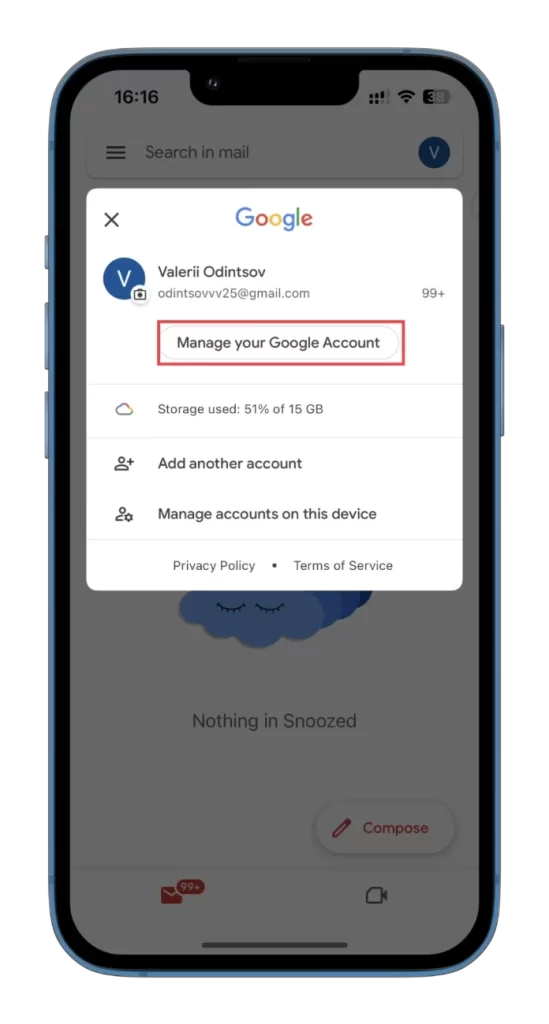
- Deretter går du til fanen Sikkerhet og velger Passord.
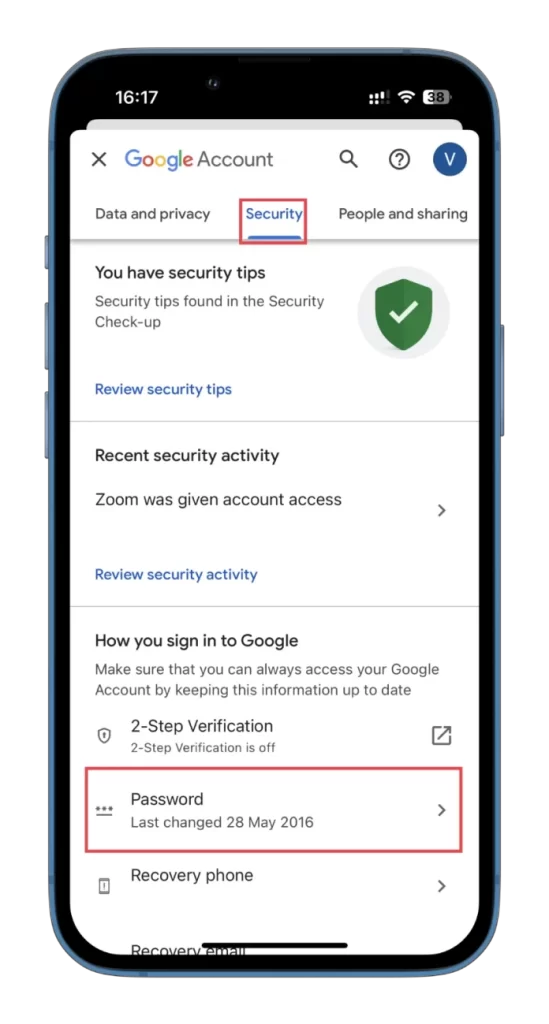
- Bekreft at det er deg, og trykk på Neste.
- Skriv inn det nye passordet og bekreft det.
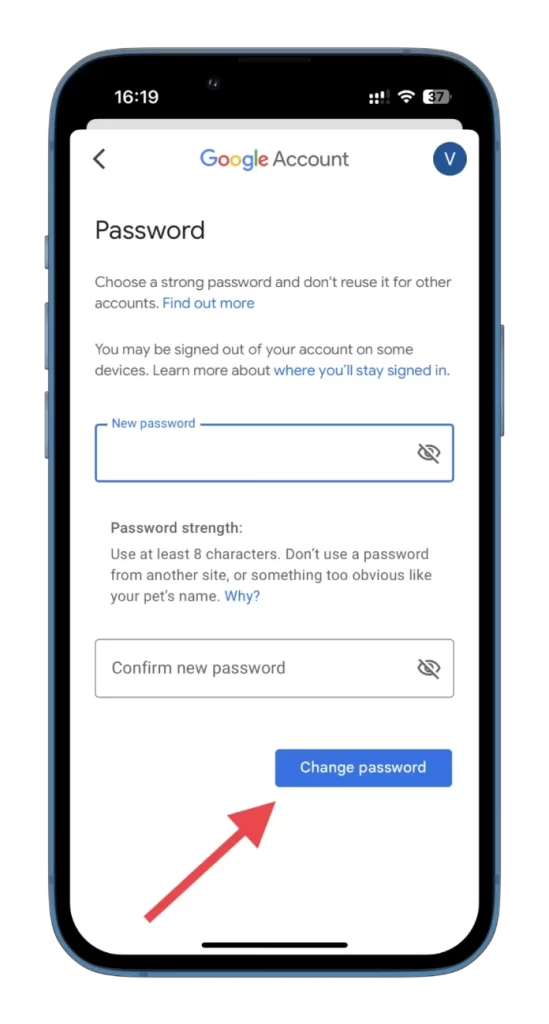
- Trykk til slutt på Endre passord.
Husk å bruke et sterkt og minneverdig passord.
Du glemte passordet
Følg disse trinnene for å tilbakestille Gmail-passordet hvis du har glemt det:
- Åpne Gmail og trykk på Logg på.
- Skriv inn e-postadressen din.
- Når du deretter blir bedt om å skrive inn passordet, trykker du på Glemt passord?
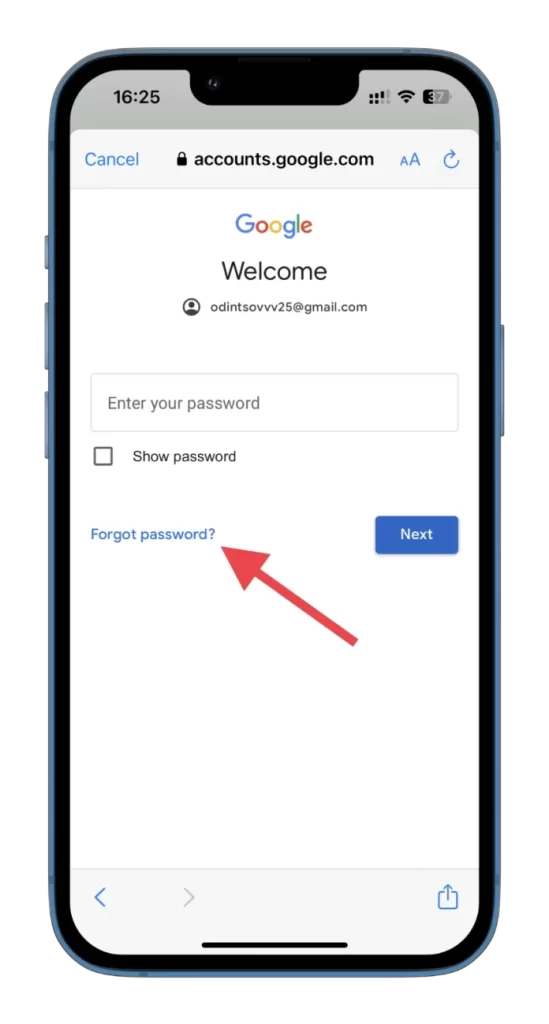
- Bekreft at det er din konto, og trykk på Oppdater passord.
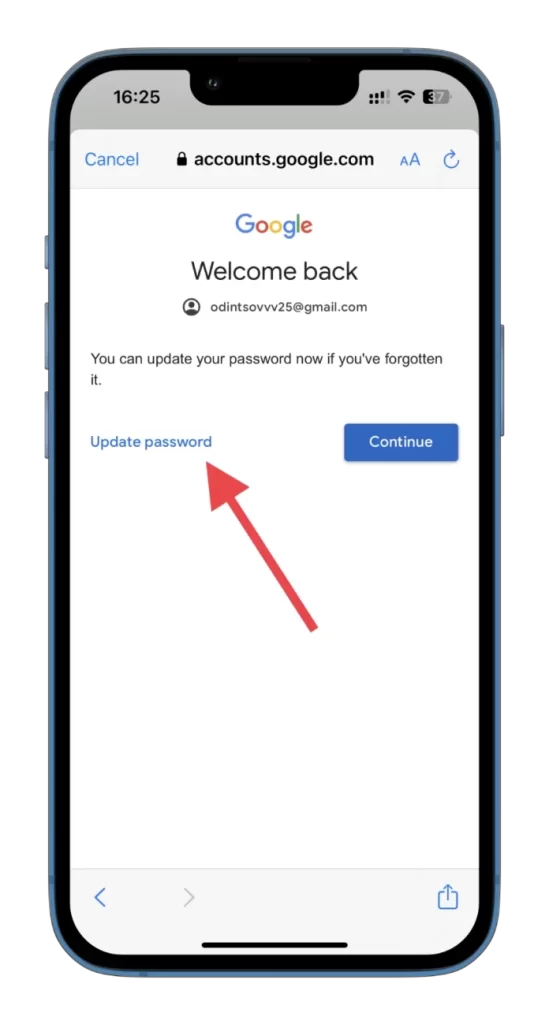
- Skriv inn det nye passordet og bekreft det.
- Trykk til slutt på Lagre passord.
Nå oppdaterer Gmail passordet ditt.
Når du har tilbakestilt passordet, bør du ta deg tid til å gå gjennom kontoinnstillingene dine. Aktiver tofaktorautentisering (2FA) for å øke sikkerheten. Du finner dette alternativet i «Sikkerhet»-innstillingene for Gmail-kontoen din. Når 2FA er aktivert, må du oppgi en sekundær bekreftelsesmetode, for eksempel en kode som sendes til telefonen din, i tillegg til passordet ditt når du logger på.